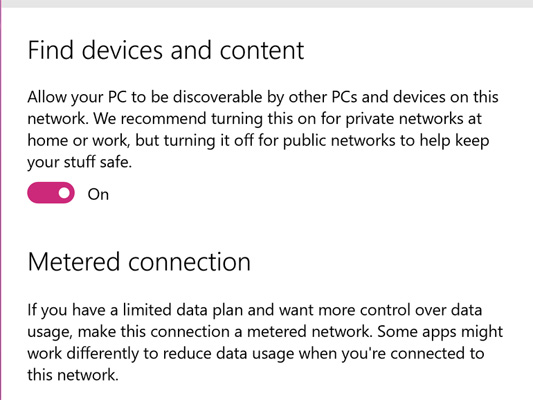Windows 10
Giám sát và tiết kiệm dung lượng Internet trên windows 10
Windows 10 là hệ điều hành Universal, nó được dùng cả trên máy tính để bàn, máy tính bảng và điện thoại di động. Do đó, Microsoft đã thành lập vài công cụ quan sát dữ liệu cho người dùng đang sử dụng kết nối Internet bị giới hạn dung lượng.
Nếu đang sử dụng máy tính bàn thì các công cụ này hình như không cần có do thường dùng mạng dây với kết nối mạng trọn gói. Nhưng nếu đang sử dụng điện thoại, máy tính bảng, máy tính xách tay thì bộ công cụ này sẽ là một trợ lý hữu ích.
Xem bạn đang sử dụng bao nhiêu dữ liệu
Để có được cái nhìn tổng quan về mức sử dụng dữ liệu mạng, cũng đều có thể mở menu Settings , vào Network & Internet và nhấp vào Data usage . Tại đây, một biểu đồ tròn sẽ cho thấy bạn đã sử dụng bao nhiêu dung lượng và loại kết nối đã dùng trong 1 tháng gần đây.

Trong hình là tình huống chỉ sử dụng kết nối có dây Ethernet, nhưng nếu chuyển đổi giữa Ethernet, WiFi và mạng di động thì biểu đồ sẽ hiển thị nhiều màu, mỗi màu và độ rộng ứng với một loại mạng, mức độ sử dụng.
Nhấp vào Usage details bên dưới biểu đồ để xem mức sử dụng dữ liệu của từng ứng dụng. Bảng hoạch toán này sẽ hiển thị cả ứng dụng Windows 10 và ứng dụng dành riêng cho máy tính Windows nói chung, như Google Chrome, Spotify hay Mozilla Firefox.
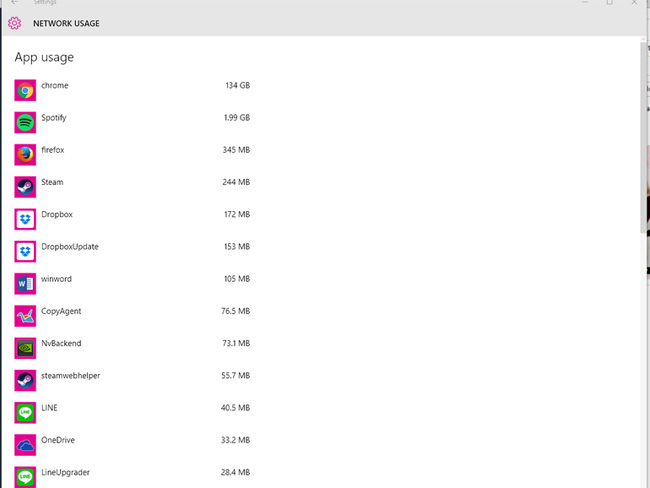
Nếu muốn kiểm tra các ứng dụng đã sử dụng bao nhiêu dung lượng trên mạng Network bình thường so với Metered Network thì cũng có thể xem trong Task Manager. Mở Task Manager > App History , ở đây có một bản kê phần mềm cùng theo với tầm sử dụng mạng tương ứng. Tuy nhiên, danh sách này chỉ hiển thị những phần mềm Windows 10 mà không có các phần mềm Windows khác. Do đó, phương pháp này thường ít được dùng hơn.
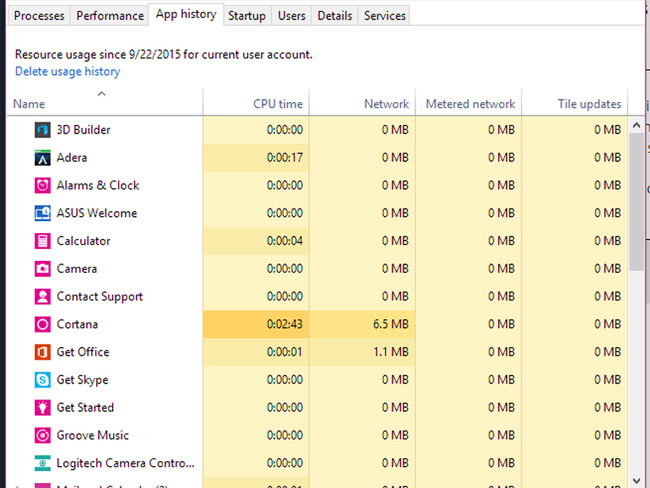
Thiết lập Metered Connection
Nếu không thích Windows tự động tải về những bản cập nhật lớn (bao gồm cả những bản cập nhật ứng dụng), bạn có thể thiết lập kết nối WiFi sang Metered Connection, bằng cách: Vào Settings > Network & Internet > WiFi , cuộn xuống cuối danh sách các mạng WiFi và nhấp vào Advanced options . Trong menu của Advanced options, sẽ có tùy chọn để bật hoặc tắt Set as metered connection .
Mẹo để tiết kiệm dữ liệu trên Windows 10
Nếu chỉ đơn giản là giới hạn kết nối dữ liệu thì còn thiếu để đích thực để dành dữ liệu, hơn nữa còn không thể nhận những bản cập nhật Windows lớn cho đến khi kết nối chuyển sang chế độ Non-metered Connection, các phần mềm vẫn chạy và đồng bộ trong chế độ nền.
Có thể tắt các hoạt động của phần mềm trong chế độ nền bằng cách vào Settings > Privacy > Background apps , tại đây sẽ xem được danh sách các ứng dụng sử dụng dữ liệu ở chế độ nền (cho các công việc như thông báo đẩy và cập nhật). Danh sách này chỉ hiển thị phần mềm Windows 10 và cũng có thể có thể chọn từng ứng dụng để tắt.
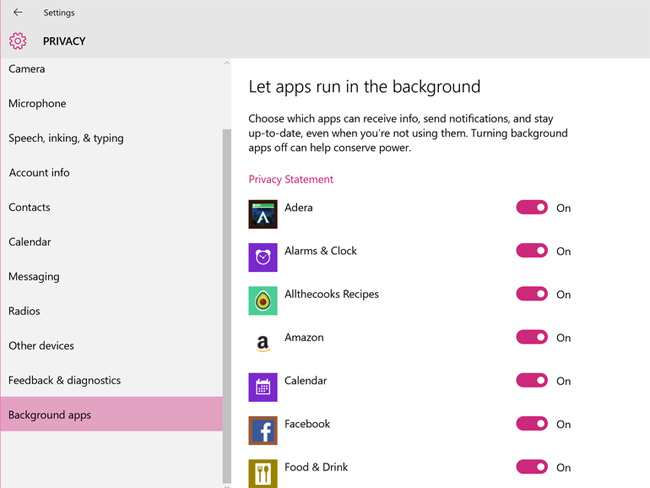
Nếu muốn để dành dữ liệu hơn nữa có thể tắt các hoạt động đồng bộ không cần thiết, đặc biệt là tính năng đồng bộ cài đặt của Windows 10 trên tất cả thứ các thiết bị. Để làm điều này, vào Settings > Accounts > Sync your settings và chuyển Sync settings sang chế độ Off .
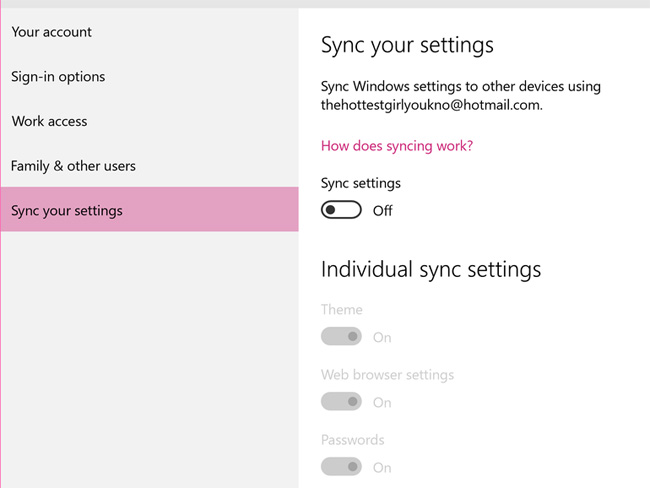
Nếu đang sử dụng hệ điều hành Windows 7, bạn cũng đều có thể tham khảo bài viết Quản lý lưu lượng sử dụng Internet trong Windows 7.
Nhờ xem được mức sử dụng dữ liệu của các ứng dụng cũng như mức sử dụng mạng tổng quan, bạn có thể đưa ra những điều tiết phù hợp để dành dụm dung lượng mạng, sử dụng mạng hiệu quả hơn mà không làm tăng hóa đơn thanh toán tiền mạng hàng tháng.
Từ khóa bài viết: tiết kiệm dữ liệu trên Windows 10, giám sát dung lượng mạng, giám sát sử dụng dữ liệu, kiểm soát mức sử dụng dữ liệu
Bài viết Giám sát và tiết kiệm dung lượng Internet trên windows 10 được tổng hợp sưu tầm và biên tập bởi nhiều user – Sửa máy tính PCI – TopVn Mọi ý kiến đóng góp và phản hồi vui lòng gửi Liên Hệ cho chúng tôi để điều chỉnh. Xin cảm ơn.

 Tuyển Dụng
Tuyển Dụng
 Chuyên Nghiệp trong phục vụ với hơn 20 Kỹ thuật IT luôn sẵn sàng tới tận nơi sửa chữa và cài đặt ở Tphcm. Báo giá rõ ràng. 100% hài lòng mới thu tiền.
Chuyên Nghiệp trong phục vụ với hơn 20 Kỹ thuật IT luôn sẵn sàng tới tận nơi sửa chữa và cài đặt ở Tphcm. Báo giá rõ ràng. 100% hài lòng mới thu tiền.